Ходим на пощенския сървър (също така е и домейн контролера, dc1.polygon.local) от разрешенията за групови организация за управление. Настоящото аз административен профил ekzorchik в тази група, също така е член на групата на домейни Администратори (администраторите на домейна).
Започнете конзолата за управление на Exchange модула в:
Прикачени разделени в три вертикални рамка:
- Първият - в главното меню, за да се контролира
- Вторият - свойствата на първото меню
- второ съветника за настройка - Третият
Разделянето на рамки - това не е точно определение, но само моето виждане за това как съм в момента го види. Точността на описанието в сайта на Microsoft.
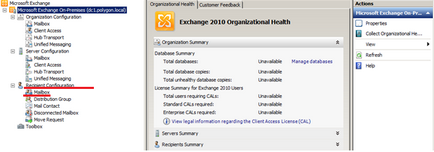
На следващо място, разширяване на менюто на първия кадър.
«Microsoft Exchange» - «Microsoft Exchange On-предпоставки (dc1.polygon.local)» - «Получател Конфигурация» - «пощенска кутия» - «нова пощенска кутия ...»
"Microsoft Exchange" - "Местен Microsoft Exchange Server (dc1.polygon.local)» - «Получател Configuration" - "Пощенска кутия" - "нова пощенска кутия"
Изборът на типа, за да създадете пощенска кутия. - ще бъде пощенска кутия
Изборът на вида на употреба. - това ще бъде нов
Сега попълнете новата карта на служителите (Преглед): тя съдържа посочване на организационната контейнера, където ще бъде поставен на работника или служителя (OU'shka), както и данните му име и за влизане в домейна.
В моя пример: OU = IT, вход = alektest, парола = Aa1234567, име = alektest
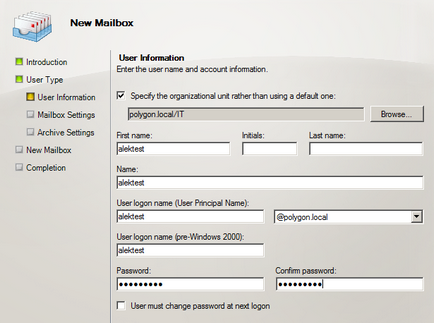
На следващо място, уточни какво мейл база данни за създаване на пощенска кутия.
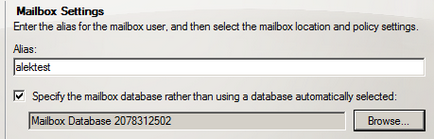
На следващо място, по стъпка инструкции за настройки за архивиране, за да създадете пощенски кутии могат да бъдат пропуснати и направите, след като, ако е необходимо.
На следващо място, сканиране получените данни, а ако ние сме доволни, след това натиснете бутона «Нова» за изпълнение, т.е. създаване на акаунт на домейн и да го свържете с пощенската кутия.
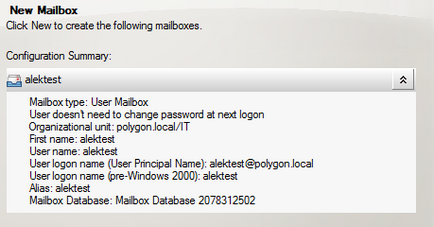
В резултат на това, ние получаваме - успешното приключване.
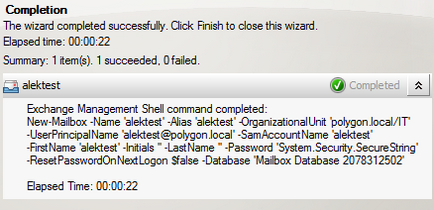
- ActiveDirectoryUsersandComputer отваряне щракване и внедряване на ИТ организационна единица ще видите, за да създадете профил на домейн;
- отваряне на сървъра на моментна поща, елементът от менюто пощенска кутия (пощенски кутии) ще видите в пощенската кутия, който е регистриран за да създадете профил на домейн;
Това е всъщност всичко. Репетиция институция отчита и да се създаде пощенска кутия е готова.
